집 >운영 및 유지보수 >리눅스 운영 및 유지 관리 >인스턴스 생성 후 관리 터미널을 이용하여 ECS 인스턴스에 접속하는 방법
인스턴스 생성 후 관리 터미널을 이용하여 ECS 인스턴스에 접속하는 방법
- 坏嘻嘻원래의
- 2018-09-18 09:29:582099검색
이 글의 내용은 인스턴스 생성 후 ECS 인스턴스에 접속하기 위해 관리 터미널을 사용하는 방법에 대한 내용입니다. 필요한 친구들이 참고하시면 도움이 될 것입니다.
관리 터미널을 이용해 ECS 인스턴스에 접속
일반 원격 접속 소프트웨어(PuTTY, Xshell, SecureCRT 등)를 사용할 수 없는 경우 클라우드 서버 ECS 관리 콘솔의 관리 터미널을 이용해 접속할 수 있습니다. ECS 인스턴스에 접속하여 해당 시점의 클라우드 서버 운영 인터페이스 상태를 확인하세요. 작업 권한이 있는 경우 서버에 연결하여 작업 구성을 수행할 수 있습니다. 본 글에서는 클라우드 서버 ECS 관리 콘솔의 관리 터미널을 사용해 ECS 인스턴스에 접속하는 방법을 소개하고, 원격 접속 비밀번호 수정 방법, 긴 명령어 복사 방법, 관리 터미널 사용 시 흔히 발생하는 문제와 해결 방법을 설명한다.
사용 시나리오
관리 터미널 적용 가능한 시나리오는 다음을 포함하지만 이에 국한되지는 않습니다.
인스턴스가 느리게 부팅되는 경우(예: 시작 자체 테스트) 관리 터미널을 통해 진행 상황을 볼 수 있습니다.
인스턴스의 내부 설정이 올바르지 않아(예: 실수로 방화벽을 켠 경우) 소프트웨어를 사용하여 원격으로 연결할 수 없는 경우 관리 터미널을 통해 인스턴스에 연결하고 설정을 수정할 수 있습니다. (예: 방화벽 끄기)
애플리케이션이 CPU를 소비하거나 대역폭이 상대적으로 높아(예: 클라우드 서버에 브로일러가 가득 차거나, 프로세스 CPU 또는 대역폭이 가득 차서) 원격으로 연결할 수 없는 경우 다음을 통해 ECS 인스턴스에 연결할 수 있습니다. 비정상적인 프로세스 등을 종료하는 관리 터미널
사전 조건
이미 인스턴스를 생성하셨습니다.
인스턴스 로그인 비밀번호를 설정하셨습니다. 설정되어 있지 않은 경우 인스턴스 비밀번호를 재설정할 수 있습니다.
작업 단계
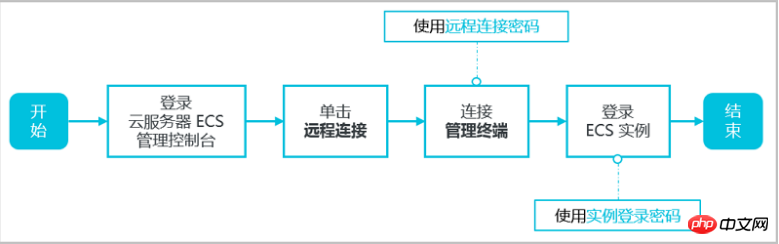
클라우드 서버 ECS 관리 콘솔에 로그인합니다.
왼쪽 탐색 모음에서 인스턴스를 클릭하세요.
인스턴스 목록 페이지에서 대상 지역을 선택하세요.
인스턴스 목록에서 연결이 필요한 인스턴스를 찾아 작업 항목에서 원격 연결을 클릭하세요.
관리 터미널 연결:
기본 계정을 사용하여 관리 터미널에 처음 연결하는 경우, 아래 단계에 따라 관리 터미널에 연결하세요.
팝업되는 원격 연결 비밀번호 대화 상자에서 , 비밀번호를 복사하세요.
참고
연결 비밀번호는 관리 단말기에 처음 접속 시 한 번만 표시됩니다. 향후 관리단말 접속 시 이 비밀번호를 사용해야 하는 경우에는 비밀번호를 적어두시기 바랍니다.
RAM 사용자로 처음으로 관리 터미널에 연결하는 경우 이 대화 상자가 나타나지 않습니다.
닫기를 클릭하세요.
팝업되는 원격 연결 비밀번호 입력 대화 상자에 비밀번호를 붙여넣은 후 확인을 클릭하면 관리 터미널에 연결이 시작됩니다.
비밀번호를 잊어버리셨거나 RAM 사용자로 처음 관리단말기에 접속하신 경우, 아래 단계를 따라주세요.
원격접속 비밀번호를 변경하세요.
인터페이스 왼쪽 상단에서 원격 명령 보내기 > 원격 연결에 연결을 클릭하세요.
팝업 원격 연결 비밀번호 입력 대화 상자에 방금 수정한 새 비밀번호를 입력하세요.
확인을 클릭하면 관리 터미널 연결이 시작됩니다.
메인 계정 또는 RAM 사용자 ID를 이용해 다시 관리 단말기에 접속할 경우 팝업되는 원격 연결 비밀번호 입력 대화 상자에 비밀번호를 입력하고 확인을 클릭하면 관리 단말기에 연결이 시작됩니다.
ECS 인스턴스에 로그인하세요. 인스턴스의 운영 체제에 따라 다른 단계를 수행해야 합니다.
Linux 인스턴스인 경우 사용자 이름 root와 인스턴스 로그인 비밀번호를 입력합니다.
참고
Linux 시스템은 일반적으로 비밀번호 입력 프로세스를 표시하지 않습니다.
인터페이스의 왼쪽 상단에 있는 원격 명령 보내기 > CTRL+ALT+Fx(x는 1 − 10)를 클릭하고 다른 관리 터미널로 전환하고 Linux 인스턴스에 연결하여 다른 작업을 수행할 수 있습니다.
검은색 화면이 나타나면 Linux 인스턴스가 최대 절전 모드에 있기 때문일 수 있습니다. 키보드의 아무 키나 클릭하여 절전 모드를 해제하세요.
Windows 인스턴스인 경우 관리 터미널 인터페이스 왼쪽 상단에 있는 원격 명령 보내기 > CTRL+ALT+DELETE를 클릭하여 Windows 인스턴스의 로그인 인터페이스로 들어갑니다. 로그인하려면 사용자 이름과 비밀번호를 입력하세요.
기타 작업
원격 연결 비밀번호 변경
기억하기 쉬운 원격 연결 비밀번호를 사용하고 싶거나, 비밀번호를 잊어버린 경우, 아래 단계에 따라 원격 연결 비밀번호를 변경할 수 있습니다. .
참고
연결하려는 인스턴스가 I/O 최적화 인스턴스가 아닌 경우 비밀번호를 변경한 후 ECS 관리 콘솔에서 인스턴스를 다시 시작해야 새 비밀번호가 적용됩니다. 다시 시작 작업을 수행하려면 인스턴스를 중지하고 비즈니스를 중단해야 하므로 주의해서 수행하시기 바랍니다.
관리 터미널 인터페이스로 들어갑니다.
팝업 원격 연결 비밀번호 대화 상자를 닫거나 원격 연결 비밀번호 입력 대화 상자를 닫으세요.
인터페이스 오른쪽 상단에서 원격 연결 비밀번호 수정을 클릭하세요.
팝업되는 원격 연결 비밀번호 수정 대화 상자에서 새 비밀번호를 입력하고 확인을 클릭하여 대화 상자를 닫습니다.
새 비밀번호가 적용됩니다.
I/O 최적화 인스턴스에 연결하는 경우 새 비밀번호가 즉시 적용됩니다.
I/O 최적화되지 않은 인스턴스에 연결하는 경우 콘솔에서 인스턴스를 다시 시작해야 암호가 적용됩니다. ECS 인스턴스 내에서 다시 시작해도 아무런 효과가 없습니다.
긴 명령어 복사
리눅스 인스턴스에 연결되어 있는 경우 명령어 복사 입력 기능을 이용하면 긴 텍스트, 파일 다운로드 주소 등을 입력할 수 있습니다.
관리 터미널 인터페이스로 들어갑니다.
인터페이스 오른쪽 상단에서 명령 입력 복사 를 클릭하세요.
팝업 복사 및 붙여넣기 명령 대화 상자에서 특정 명령을 입력하고 확인을 클릭하여 해당 명령을 Linux 명령줄 인터페이스에 복사합니다.
관리단말기 FAQ
관리단말기는 전용인가요?
은 현재 독점입니다. 이미 로그인한 사용자는 다른 사용자가 다시 로그인할 수 없습니다.
원격접속 비밀번호를 잊어버렸는데 어떻게 해야 하나요?
원격접속 비밀번호를 잊어버린 경우, 원격접속 비밀번호를 변경할 수 있습니다.
원격접속 비밀번호를 변경했는데 왜 관리단말기에 접속이 안되나요?
I/O 최적화되지 않은 인스턴스에 연결하는 경우 새 비밀번호를 적용하려면 관리 콘솔에서 인스턴스를 다시 시작해야 합니다. ECS 인스턴스 내에서 다시 시작해도 아무런 효과가 없습니다.
관리단말에 인증인증 실패 메시지가 뜹니다. 어떻게 해결하나요?
원격 연결 비밀번호를 입력하면 인증 확인에 실패했다는 메시지가 나타납니다. 잘못된 원격 연결 비밀번호를 입력했기 때문일 수 있습니다.
확인하세요. 올바른 원격 연결 비밀번호를 입력했습니다.
비밀번호를 잊으셨다면 원격접속 비밀번호를 변경하신 후 다시 시도하시면 됩니다.
I/O 최적화되지 않은 인스턴스에 연결하려면 비밀번호를 변경한 후 먼저 콘솔에서 인스턴스를 다시 시작해야 새 원격 연결 비밀번호가 적용됩니다.
관리단말기에 접속했는데 검은화면이 뜹니다. 어떻게 해야 하나요?
관리 터미널에 연결한 후 검은 화면이 나타나 시스템이 휴면 상태임을 나타냅니다. 운영 체제에 따라 다른 작업을 수행해야 합니다.
Linux 인스턴스인 경우 아무 키나 눌러 인스턴스를 활성화하고 로그인 인터페이스로 들어갈 수 있습니다.
Windows 인스턴스가 계속해서 검은색으로 표시되면 인터페이스 왼쪽 상단에 있는 원격 명령 보내기 > CTRL+ALT+DELETE를 클릭하여 로그인 인터페이스로 들어갈 수 있습니다.
관리단말기에 접속이 되지 않습니다. 어떻게 해야 하나요?
Chrome 브라우저를 이용하여 관리 터미널 인터페이스에 진입한 후, 키보드의 F12를 눌러 개발자 도구를 표시한 후 콘솔에 표시되는 정보를 분석할 수 있습니다.
IE8.0을 사용하는데 왜 관리단말기를 사용할 수 없나요?
관리 단말기는 현재 IE 브라우저 IE10 이상만 지원합니다. 최신 Internet Explorer 또는 Chrome 브라우저를 다운로드할 수 있습니다.
크롬 브라우저 사용을 권장합니다. Alibaba Cloud의 콘솔은 Chrome 브라우저와 더 잘 호환됩니다.
Firefox 브라우저를 사용하여 관리 터미널을 열면 보안 연결에 실패했습니다. 어떻게 해야 하나요?
오류 이유: 사용 중인 Firefox 버전에 공통 암호화 알고리즘이 없을 수도 있습니다.
크롬 브라우저 사용을 권장합니다. Alibaba Cloud의 콘솔은 Chrome 브라우저와 더 잘 호환됩니다.
위 내용은 인스턴스 생성 후 관리 터미널을 이용하여 ECS 인스턴스에 접속하는 방법의 상세 내용입니다. 자세한 내용은 PHP 중국어 웹사이트의 기타 관련 기사를 참조하세요!

